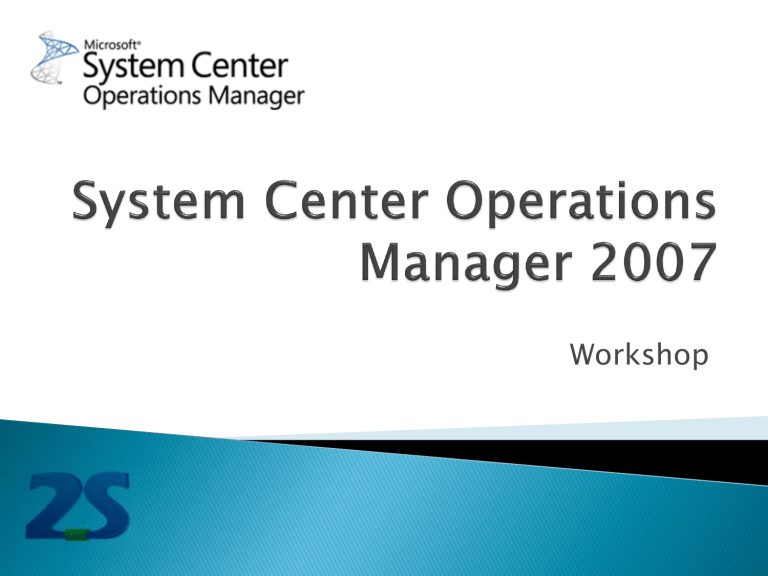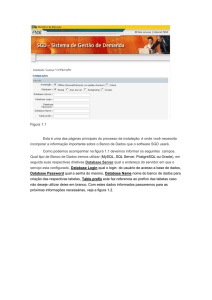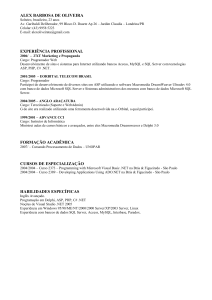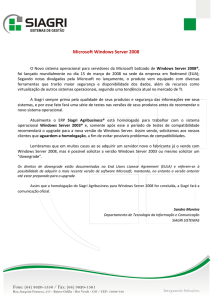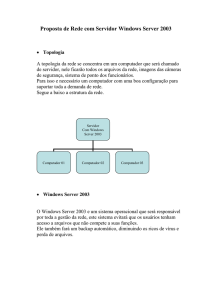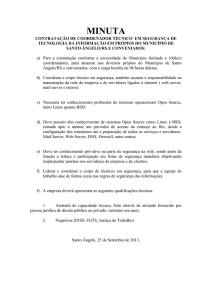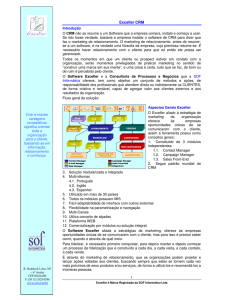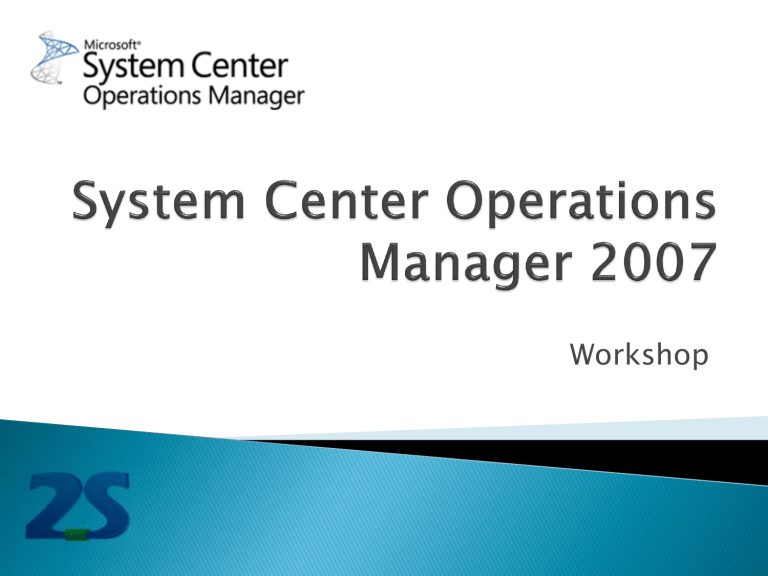
Workshop
Introdução
Histórico
Principais Características
Componentes
Topologia
Instalação
Passo a passo de Instalação
Console de Operações
Divisões da Console
02 de 30
O System Center Operations Manager 2007 é
uma solução que permite monitorar serviços
de TI de ponta a ponta, possibilitando uma
visão completa da saúde da infra-estrutura
de TI
Esta solução pode ser representada por uma
palavra: Pró-atividade
03 de 30
1996 - SeNTry ELM (Serverware Group)
1998 - Enterprise Event Manager (Mission Critical Software)
2000 - Operations Manager 2000 (Microsoft)
2005 - Operations Manager 2005 (Microsoft)
◦ Orientado a componentes
2007 - System Center Operations Manager 2007 (Microsoft)
◦ Orientado a serviços
◦ Monitora estações de trabalho
◦ Health Explorer
◦ Audit Collection Services
04 de 30
Consoles
Management Packs
Monitors e Rules
Distributed Application
Health Explorer
Reports
◦ Monitoração centralizada de servidores, aplicativos, clientes e serviços.
◦ Lacrados e Não Lacrados (pode criar seu próprio MP)
◦ Alertas que podem ser recebidos por e-mail e SMS
◦ Monitoração de serviços fim a fim
◦ Facilidade para buscar a raiz do problema
◦ Diversos tipos de relatórios centralizados
05 de 30
Root Management Server
Primeiro servidor instalado,
é o ponto principal de
configuração no ambiente
Agent
Serviço instalado nos
computadores gerenciados
pelo SCOM
Management Server
Servidor adicional que
pode manter um outro
papel do SCOM ou
fazer balanceamento
de carga com o RMS
Operations Console
Ponto centralizado de interação
com o SCOM 2007 para realizar
tarefas do dia-a-dia
06 de 30
Report Server
Gera relatórios com
os dados que ficam
armazenados na base
Data Warehouse
Web Console Server
Versão web da console
de operações, acessada
pelo navegador
Gateway Server
Utilizado para manter a
comunicação entre
componentes em domínios
separados sem relação de
confiança bidirecional
Audit Collection Server
Centralizador de logs
de segurança para
auditoria
07 de 30
Operations Manager Database
Guarda todas as configurações
e dados do ambiente
Data Warehouse Database
ACS Database
Guarda os logs de
segurança para
futuros processos
de auditoria
Guarda dados de monitoração
por um longo período de tempo
com objetivos históricos
Tudo isso é chamado de:
Management Group
08 de 30
Média: de 15 até 500 servidores
Grande: de 500 até 2500 servidor
Enterprise: mais que 2500 servidores
OpsMgr 2007 Hardware Recommendation.xlsx
http://blogs.technet.com/momteam/attachment/3034384.ashx
System Center Capacity Planner
https://connect.microsoft.com/downloads/downloaddetails.aspx?D
ownloadID=6253&wa=wsignin1.0&siteid=142
Operations Manager 2007 Design Guide
http://download.microsoft.com/download/7/4/d/74deff5e-449f4a6b-91dd-ffbc117869a2/OpsMgr2007_DesignGuid.doc
09 de 30
A instalação dos componentes do
SCOM vai depender da topologia
desenhada para o ambiente, mas
os passos necessários sempre
serão:
•
•
•
•
Pré-Requisitos
Instalação
Pós-Instalação
Estabilização
10 de 30
Pré-Requisitos
◦
◦
◦
◦
IIS
SQL Server 2005 SP1 (Reporting Services)
Criar Grupo e Usuários
Integrar ao AD
11 de 30
Instalação
◦
◦
◦
◦
◦
◦
Operations Manager Database
Root Management Server
Data Warehouse Database
Report Server
ACS Database
Audit Collection Server
12 de 30
Pós-Instalação
◦ Verificar sucesso da instalação
◦ Instalar SCOM SP1
◦ Verificar sucesso da atualização
13 de 30
Estabilização
◦ Configurações Gerais
◦ Importar Management Packs
◦ Instalar Agentes
14 de 30
1. Monitoring
Analisar os resultados de monitoramento do
ambiente
2. Authoring
Criar objetos adicionais para monitoramento
3. Reporting
Relatórios incluídos nos Management Packs e
personalizados
4. Administration
Editar configurações gerais para todo o
Management Group
5. My Workspace
Personalizar uma console para uso pessoal
15 de 30
1. Toolbar
Principais opções do aplicativo
2. Navigation
Árvore de opções para o painel
3. Results
Dados do que foi selecionado em Navigation
4. Spaces
Os painéis de operação
5. Details
Detalhes do que foi selecionado em Results
6. Actions
Ações possíveis para cada opção selecionada
16 de 30
O SCOM pode ser
operado através de
três meios
diferentes:
• Console de Operações
• Web Console
• Command Shell
17 de 30
19 de 30
Lista de computadores
Árvore de
opções,
alertas,
status e
gráficos
Interação com
computadores
Ações
disponíveis
para o objeto
selecionado
Detalhes do
objeto
selecioando
20 de 30
Criar novos
objetos para
monitoração e
Aplicações
Distribuídas
Alterar o escopo da lista
apresentada
Visualizar,
editar e criar
Monitores e
Regras
22 de 30
Lista de relatórios
Abrir,
agendar
ou criar
um
relatório
Árvore de
relatórios de
acordo com os
Management
Packs
importados
Detalhes do relatório
selecionado
24 de 30
Administração,
configuração e
importação de MP
Permissões de acesso
Notificações e
conexões de
Management Groups
26 de 30
Espaço
destinado aos
favoritos do
usuário logado
28 de 30